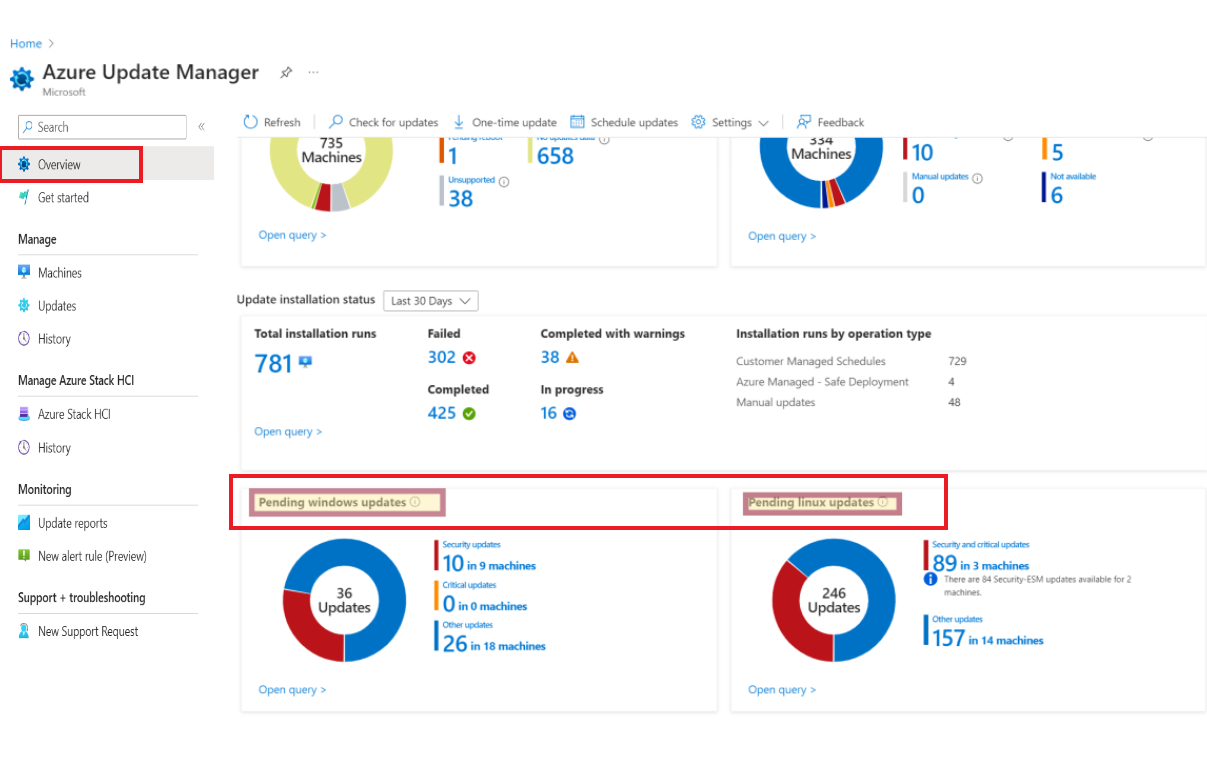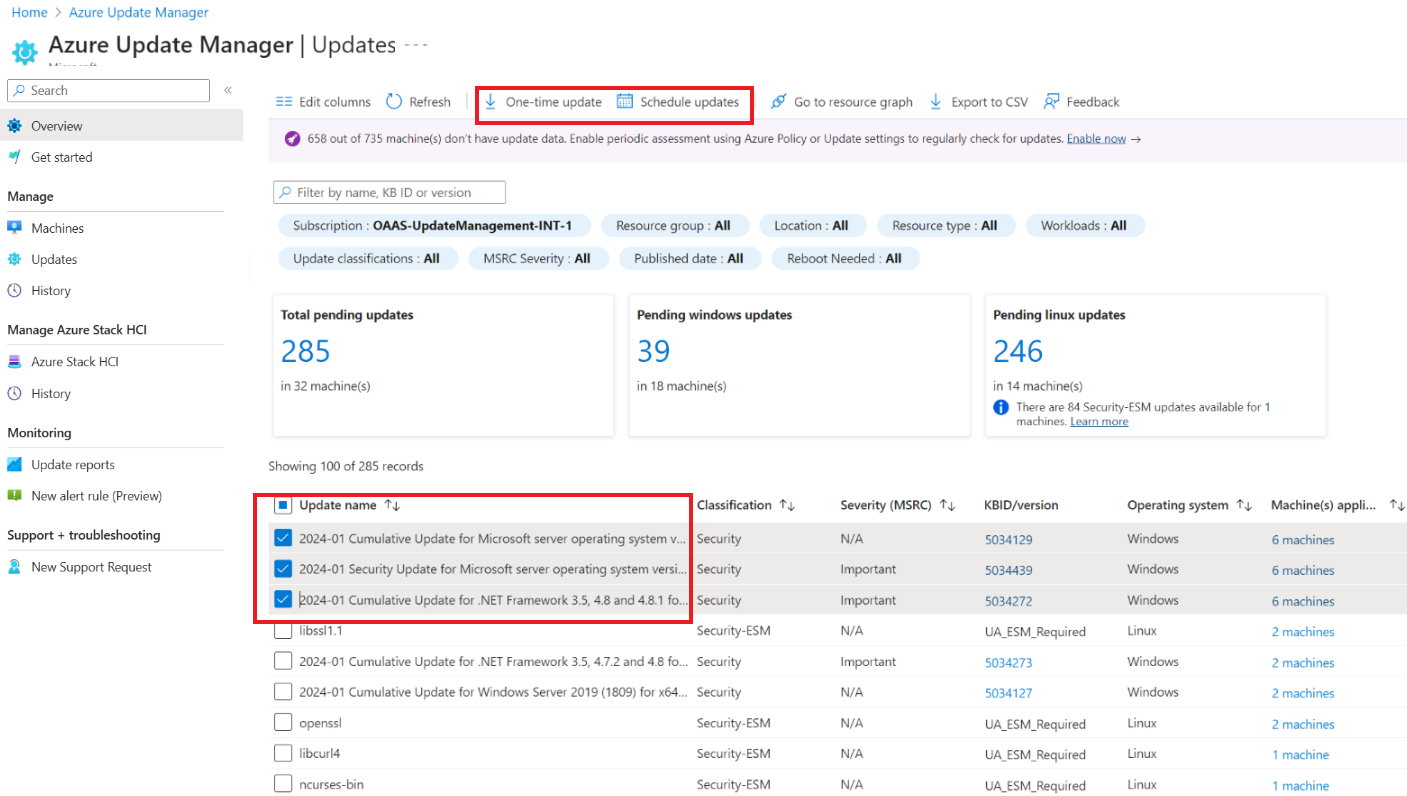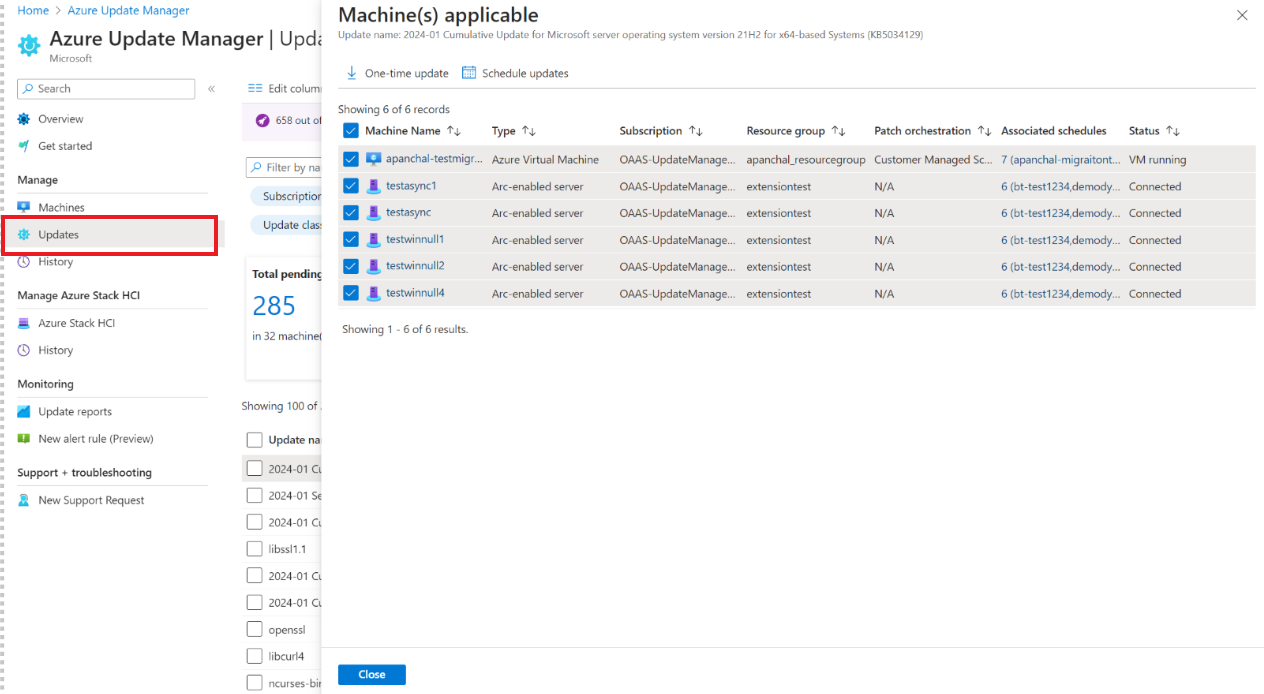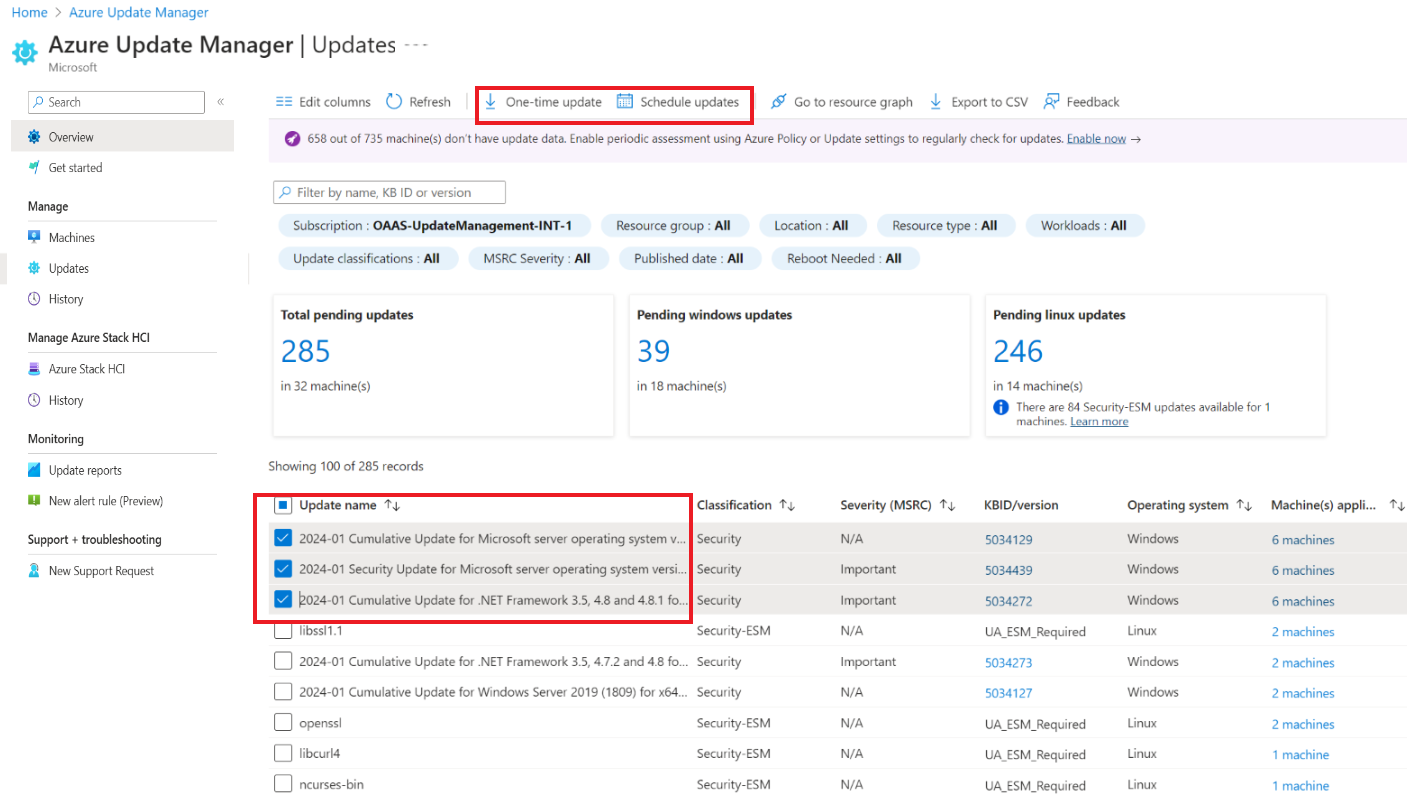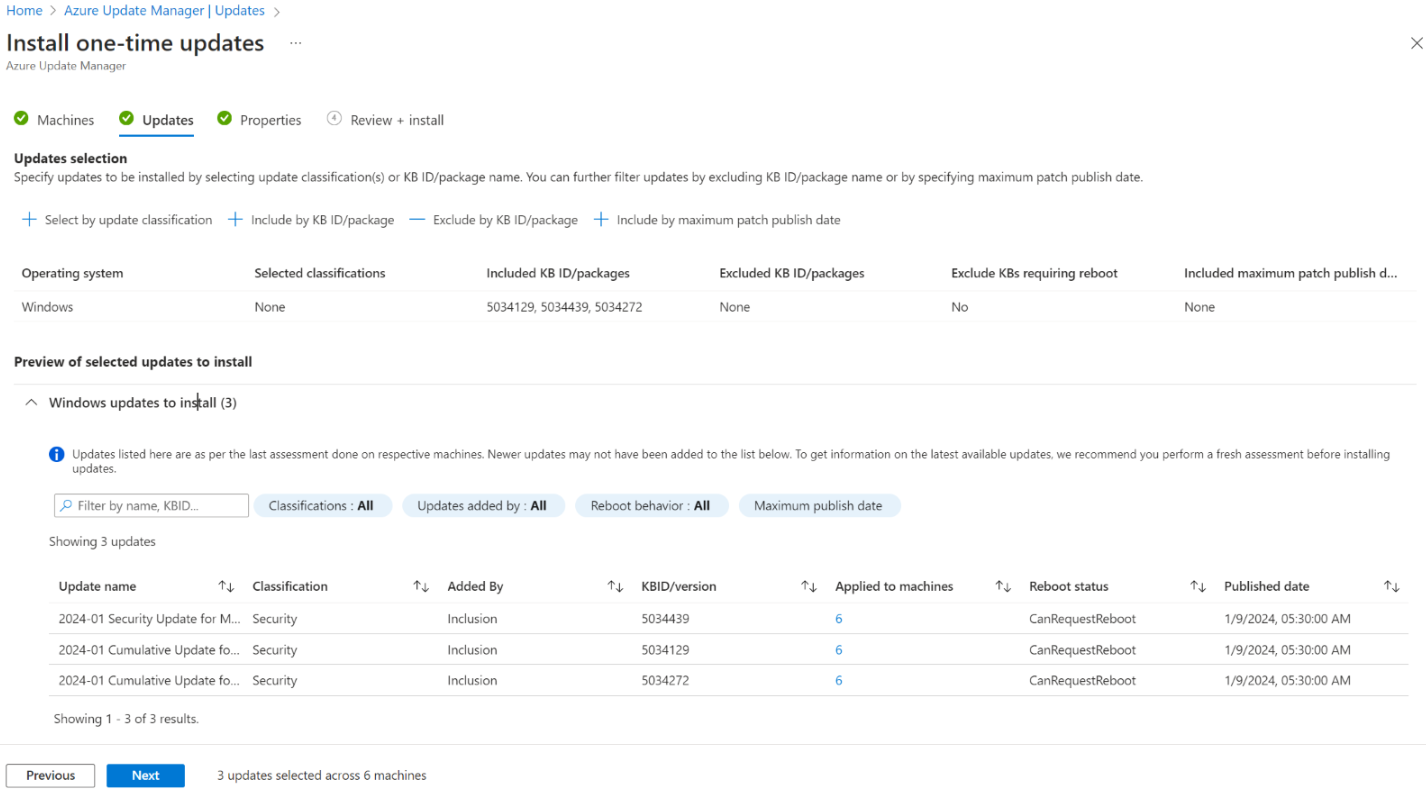Implementación y administración de actualizaciones mediante la vista Actualización
Se aplica a: ✔️ Máquinas virtuales de Windows ✔️ Máquinas virtuales de Linux ✔️ En el entorno local ✔️ Servidores habilitados para Azure Arc.
En este artículo se describe cómo administrar máquinas desde el punto de vista de las actualizaciones.
La hoja Actualizaciones permite administrar máquinas desde un punto de vista de actualizaciones. Implica que puede ver cuántas actualizaciones de Linux y Windows están pendientes y la actualización se aplica a qué máquinas. También le permite actuar en cada una de las actualizaciones pendientes. Para ver las actualizaciones pendientes más recientes en cada una de las máquinas, se recomienda habilitar la evaluación periódica en todas las máquinas. Para obtener más información, consulte habilitar la evaluación periódica a escala mediante la política o habilitar mediante la configuración de actualización.
Caso de uso clásico
Esta opción es útil cuando detecta una vulnerabilidad y quiere corregirla aplicando una actualización específica en todas las máquinas en las que estaba pendiente. Por ejemplo, se detecta una vulnerabilidad en el software, que puede exponer potencialmente el entorno del cliente a riesgos como la ejecución remota de código. El equipo de TI central detecta esta amenaza y quiere proteger el entorno de su empresa aplicando una actualización abc que mitigaría la vulnerabilidad. Con la vista Actualizaciones, pueden aplicar la actualización abc en todas las máquinas afectadas.
Vista resumida
En la hoja Información general del Administrador de actualizaciones de Azure, la vista Actualizaciones proporciona un resumen de las actualizaciones pendientes. Seleccione las actualizaciones individuales para ver una vista detallada de cada una de las categorías pendientes de actualizaciones. A continuación se muestra una captura de pantalla que proporciona una vista resumida de las actualizaciones pendientes en máquinas Windows y Linux.
Vista de lista actualizaciones
Puede usar la hoja Información general o seleccionar la hoja Actualizaciones que proporciona una vista de lista de las actualizaciones pendientes en su entorno. En esta página , puede realizar las acciones siguientes:
Filtre las actualizaciones de Windows y Linux seleccionando las tarjetas para cada una.
Filtre las actualizaciones mediante las opciones de filtro de la parte superior, como Grupo de recursos, Ubicación, Tipo de recurso, Cargas de trabajo, Actualizar clasificaciones
Edite columnas, exporte datos a csv o vea la consulta que activa esta vista mediante las opciones de la parte superior.
Muestra una cinta de opciones en la parte superior que muestra el número de máquinas que no tienen habilitada la evaluación periódica en ellos y la sugerencia para habilitar la evaluación periódica en ellos.
Nota:
Se recomienda habilitar la evaluación periódica para ver las actualizaciones pendientes más recientes en las máquinas.
Seleccione cualquier fila de la columna aplicable a las máquinas para obtener una vista de lista de todas las máquinas en las que se aplica la actualización. Con esta opción, puede ver todas las máquinas en las que la actualización es aplicable y pendiente. Puede desencadenar una actualización única para instalar la actualización a petición o usar la opción Programar actualizaciones para programar la instalación de actualizaciones en una fecha posterior.
Seleccione varias actualizaciones en la vista de lista Actualizaciones y realice Actualizaciones de una sola vez o Programar actualizaciones.
Actualización única: permite instalar actualizaciones en las máquinas aplicables a petición y puede realizar una acción instantánea sobre las actualizaciones pendientes. Para obtener más información sobre cómo usar la actualización única, consulte cómo implementar actualizaciones a petición.
Programar actualizaciones : permite instalar actualizaciones más adelante, tiene que seleccionar una fecha futura en la que desea instalar las actualizaciones y especificar una fecha de finalización cuando finalice la programación. Para obtener más información sobre las actualizaciones programadas, consulte cómo programar actualizaciones.
Pasos siguientes
- Visualización de las actualizaciones de una sola máquina
- Implementación de actualizaciones ahora (a petición) para una sola máquina
- Programación de actualizaciones periódicas
- Administración de la configuración de actualización mediante el portal
- Administrar varias máquinas mediante el Administrador de actualizaciones